AIVOICE2 완전 가이드!
2025년 7월 15일


AIVOICE2 는 VOICEROID 시리즈의 후계에 해당하는 최신 AI 음성 합성 소프트웨어입니다.
「유즈키 유카리」「코토바 아카네・아오이」 등 VOICEROID 동영상으로 친숙한 캐릭터 를 사용하여 자연스러운 음성으로 읽을 수 있습니다.
Windows와 macOS 모두를 지원하는 것도 특징입니다.
VOICEROID에서 무엇이 바뀌었는지, 어떤 캐릭터를 선택하면 좋을지, 신경이 쓰이는 분도 많다고 생각합니다.
이 기사에서는
- 음성 합성 소프트웨어 AIVOICE2의 특징
- VOICEROID와의 차이
- 설치 방법 및 사용법
- 추천 AI 독서 서비스
까지, AIVOICE2를 사용하기 시작하고 싶은 분에게 필요한 정보를 자세하게 해설 합니다!
AIVOICE2를 사용하고 싶은 분, VOICEROID에서 환승을 검토하고있는 분, 텍스트를 읽는 방법을 찾고있는 분은이 기사를 참고로 딱 맞는 음성 합성 소프트웨어를 찾아보십시오.
【무료・상용 이용 OK】추천의 최신 AI 문장 읽기 서비스
음성 음성을 만들고 싶은 당신에게 추천하는 무료 음성 서비스 가 있습니다.
최신 AI 서비스 「Ondoku」 입니다!
「Ondoku」 는 무료 로 사용할 수 있는 독서 서비스.
Windows·Mac·Linux는 물론, iPhone이나 Android 스마트폰까지 어떤 환경에서도 사용할 수 있습니다.
사용법도 간단하고, 텍스트를 입력하는 것만으로 OK!
설치 불필요 로 지금 이용할 수 있어, 게다가 PC의 스펙에 관계없이 쾌적하게 읽을 수 있습니다 .
게다가 "Ondoku" 는 무료로 상용 이용 OK!
「Ondoku」 의 듣기 쉽고 리얼한 음성을 사용해, 무료 로 동영상을 만들어 보지 않겠습니까?
음성 합성 소프트 AIVOICE2와는?
우선, AIVOICE2에 대해 간단하게 해설하겠습니다.
AIVOICE2는 VOICEROID 시리즈의 후계 소프트웨어

AIVOICE2 는, 주식회사 에이아이가 개발·판매하는 개인용 음성 합성 소프트 .
지금까지 동사가 타사 브랜드용으로 제공하고 있던 음성 합성 엔진 「AITalk」를, 자사 브랜드로서 개인 유저용으로 전개하고 있는 제품 시리즈의 최신판입니다.
「AIVOICE」가 2021년에 등장, 2023년에는 현재 전개되고 있는 「AIVOICE2」가 판매 개시했습니다.
AIVOICE2는, 지금까지의 VOICEROID 시리즈(VOICEROID·VOICEROID2)나 AIVOICE에서 사용되고 있던 음성 합성 엔진으로부터 성능이 향상된, AITalk6를 사용.
종래보다 더욱 인간답게 자연스러운 음성 생성이 가능하게 되었습니다.
VOICEROID 시리즈의 캐릭터를 사용할 수 있는 최신 소프트
AIVOICE2에는, 지금까지 「VOICEROID」 「VOICEROID2」로서 판매되고 있던 캐릭터가 라인 업 되고 있습니다.
지금도 「유즈키 유카리」「코토하 아카네・아오이」「주성 아카리」 등의 인기 캐릭터는 「VOICEROID」「보이로」 라고 불리는 경우가 많네요.
그러므로

라고 헤매어 버리는 분도 많을 것.
결론으로서는, 2025년 현재, VOICEROID의 캐릭터로 읽고 싶다면 AIVOICE2를 사면 OK 입니다.
AIVOICE2를 사면 VOICEROID 실황에서 인기 캐릭터를 사용하여 읽을 수 있어요.
덧붙여서, AIVOICE · AIVOICE2를 사용한 동영상 은 지금도 "VOICEROID 동영상" "VOICEROID 실황"처럼 불리는 경우가 많습니다 .

【2025년판】VOICEROID 완전 가이드!역사・캐릭터・사용법으로부터 보이로 문화까지 자세하게 해설|문장 읽기 소프트 Ondoku
VOICEROID(보이스로이드)의 역사・캐릭터・2025년 최신의 사용법을 소개합니다.
VOICEROID 시리즈에서 AIVOICE2로의 진화 포인트
지금까지의 VOICEROID·VOICEROID2와의 큰 차이는 , 탑재되고 있는 음성 합성 엔진의 세대가 진보하고 있는 것입니다.
AIVOICE2에서는, 지금까지의 VOICEROID·VOICEROID2보다 고성능인 AITalk6라고 하는 최신 엔진이 사용되고 있습니다.
그 때문에, VOICEROID에 비해, 보다 자연스러운 읽는 방법을 해 주게 되었습니다.
심층 학습 기술을 활용하여 보다 인간다운 발성을 실현.
이전 Windows 외에도 Mac OS도 지원 했기 때문에 더 많은 사용자가 사용할 수 있습니다.
AIVOICE2는 유료 소프트웨어
AIVOICE2는, 지금까지의 VOICEROID・VOICEROID2・AIVOICE와 같이 유료 소프트.
읽는 데 사용하려면 소프트웨어를 구입해야 합니다.
AIVOICE2에는 패키지 버전과 다운로드 버전이 있습니다.
패키지판의 가격은 16,280엔부터, 다운로드판의 가격은 12,980엔부터 판매되고 있습니다.
※가격은 2025년 현재의 것입니다.
라이센스 및 상용 이용의 주의점
AIVOICE2를 구입하여 읽는 데 사용할 때는 라이센스에 따라 사용해야 합니다.
특히 조심하고 싶은 것이 설치 대수.
AIVOICE2의 유료 패키지는 PC2대까지만 설치가 인정되고 있습니다.
만약 다른 PC에 설치하고 싶을 때는, 이미 인스톨 되고 있는 PC로부터 언인스톨 할 필요가 있습니다.
또한 AIVOICE2를 상업적으로 사용하는 경우에도 라이센스를 준수해야 합니다.
개인으로 동영상을 제작하고 동영상 사이트에서 공개하거나 수익화하거나 하는 경우는 유료 패키지를 구입하는 것만으로 OK.
다만 개인이용에서도 영상이나 음성의 유상 배포, 전화 등의 자동 음성 안내에서의 사용에는 개인 상용 라이센스가 필요합니다 .
또한 법인에서 사용하는 경우 법인 라이센스를 계약해야 합니다.
개인·법인 모두, 일로 사용하는 경우는 상용 라이센스가 필수 이므로 주의합시다.
캐릭터별 이용 약관에도 주의
또한 AIVOICE2 본체의 라이센스뿐만 아니라 캐릭터별 이용 약관 에도 주의.
각 캐릭터마다 다른 이용약관이 설정되어 있으므로 여러 캐릭터를 사용하는 경우 각 이용약관을 개별적으로 확인해야 합니다 .
동영상에서 캐릭터 서 그림을 사용할 때는 서 그림의 이용 규약 에도 그것과는 따로 따를 필요가 있습니다.
【무료】개인・법인으로 간단하게 상용 이용할 수 있는 추천 AI 독서 방법
기업의 공식 동영상이나 상품 소개 동영상으로 크레디트를 표기하는 것이 적절하지 않은 경우나, 디자인상의 제약으로 크레디트 표기가 어려운 경우도 있겠지요.
그런 때는 「Ondoku」 가 추천!
「Ondoku」 는 무료로 상용 이용할 수 있는 AI 독서 서비스.
유료 플랜을 이용하면 크레딧 표기가 필요하지 않습니다 .
기업에서의 이용, 상품 판매, YouTube의 수익화 등, 어떤 상용 용도로도 활용할 수 있어요.
무료 플랜에서도 신용 표기만으로 상용 이용할 수 있기 때문에, 무료로 시험하고 나서 유료 플랜을 검토하는 것도 가능합니다.
우선은 무료로 사용할 수 있는 「Ondoku」 를 체험해 보지 않겠습니까?
AIVOICE2에서 사용할 수 있는 인기 캐릭터
AIVOICE2에는 주식회사 에이아이의 자사 캐릭터와 타사가 권리를 가진 타사 캐릭터가 있습니다.
특히 인기가 높은 캐릭터에 대해 간단히 설명합니다.
코토하 아카네 · 코토하 아오이 | VOICEROID 동영상으로 인기있는 자매 캐릭터

코토하 아카네·코토하 아오이 는 주식회사 에이아이의 자사 캐릭터입니다.
AIVOICE2 제1탄으로 발매된 대표적인 캐릭터로, 많은 크리에이터에 애용되고 있습니다.
핑크 머리카락의 코토하 아카네는 간사이 사투리의 건강한 캐릭터로 밝고 활발한 성격이 매력적.
하늘색 머리카락 코토하 아오이는 표준어의 차분한 캐릭터라는 설정으로 냉정하고 지적인 인상을줍니다.
동영상 내에서 역할 분담이 쉽기 때문에, VOICEROID 동영상을 처음으로 만들고 싶은 분들에게도 최적입니다.
이오리 활 학 | 사용하기 쉬운 음성 남성 캐릭터

이오리 츠루도 , 주식회사 에이아이의 자사 캐릭터입니다.
부드럽고 부드럽지만 감정이 풍부한 남성 음성으로 읽을 수 있습니다.
이쪽도 AIVOICE2 제1탄으로서 릴리스된 캐릭터의 하나로, 품위있고 듣기 쉬운 음성이 매력입니다.
비즈니스 용도나 교육 컨텐츠 등, 포멀한 장면에서도 사용하기 쉬운 캐릭터입니다.
유즈키 유카리 | VOICEROID 동영상으로 인기있는 차분한 목소리 캐릭터

유즈키 유카리 는 VOICEROID 실황으로 인기의 타사 캐릭터.
정감 넘치는 목소리가 특징으로 많은 동영상 투고자에게 애용되고 있습니다.
YouTube나 니코니코 동영상으로 「유카리 실황」으로서 사랑받고 있습니다.
다양한 콘텐츠에 적용 가능합니다.
AIVOICE2판에는, 통상의 유즈키 연고에 더해, 특별한 보이스 스타일도 수록 되어 있습니다.
「방울」은 13세 때의 목소리를 이미지해 수록된 것으로, 보다 젊고 귀여운 인상의 음성입니다.
「뇽」은 보다 차분한 톤으로 수록된 보이스 스타일입니다.
쇼세이 아카리 | 동영상 사이트에서도 인기있는 타사 캐릭터

신성 아카리 도 타사 캐릭터 중 하나.
밝고 귀여운 가운데도 상냥함 넘치는 목소리가 매력적.
밝은 동영상이나 즐거운 콘텐츠 제작에도 적합한 음성으로 시청자에게 친근감을 주기 쉬운 특징이 있습니다.
AIVOICE2판에서는, 통상의 신성 아카리에 가세해, 연령의 차이를 이미지 한 보이스 스타일도 수록 되고 있습니다.
"싹"은 10 세 때의 목소리를 이미지하여 수록된 것으로, 더 어려서 귀여운 인상입니다.
「모에」는 5세 때의 목소리를 이미지해 수록된 것으로, 매우 어린 인상의 음성이 됩니다.
AIVOICE2의 다운로드 & 인스톨 방법【Windows11】
다음에, AIVOICE2의 구입・인스톨 방법을 간단하게 해설합니다!
※ Windows 11 24H2 에서 해설합니다.
AIVOICE2의 구입·다운로드 방법
AIVOICE2는 AIVOICE 공식 사이트 또는 각종 우편 주문 사이트에서 구입할 수 있습니다.
패키지 버전과 다운로드 버전을 선택할 수 있습니다만, 캐릭터에 따라서는 다운로드 버전만의 경우가 있습니다.
또한 AIVOICE2에는 무료로 사용할 수 있는 체험판이 있습니다.
이번은, 체험판을 예로 다운로드·인스톨 방법을 해설합니다 .
AIVOICE2의 웹사이트를 열면 「체험판 다운로드는 이쪽」버튼이 있습니다.
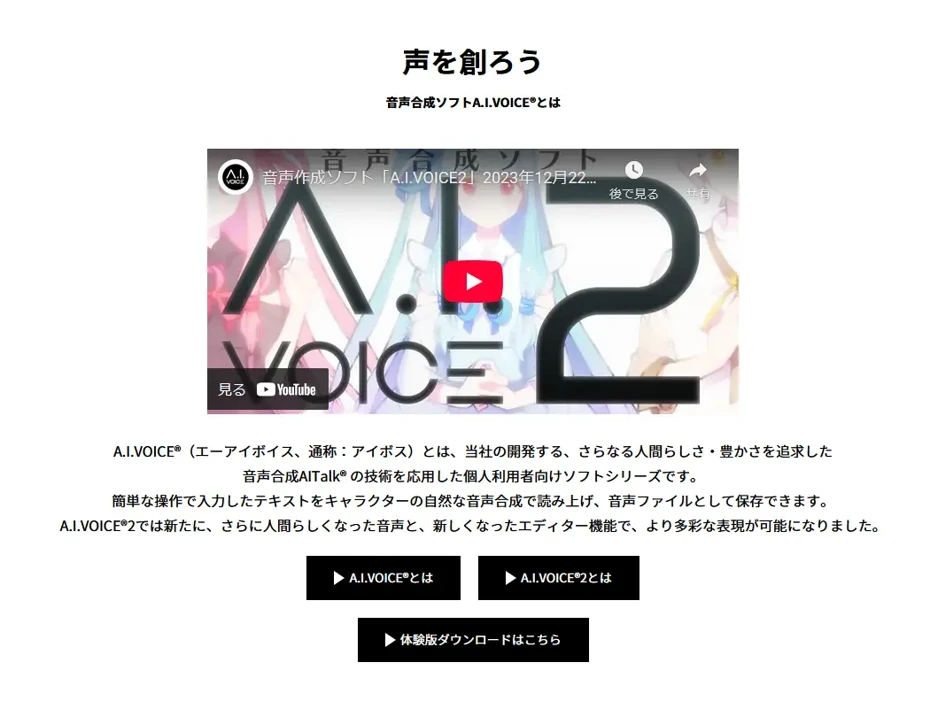
클릭하면 AIVOICE 사용자 지원 사이트의 다운로드 페이지가 열립니다.
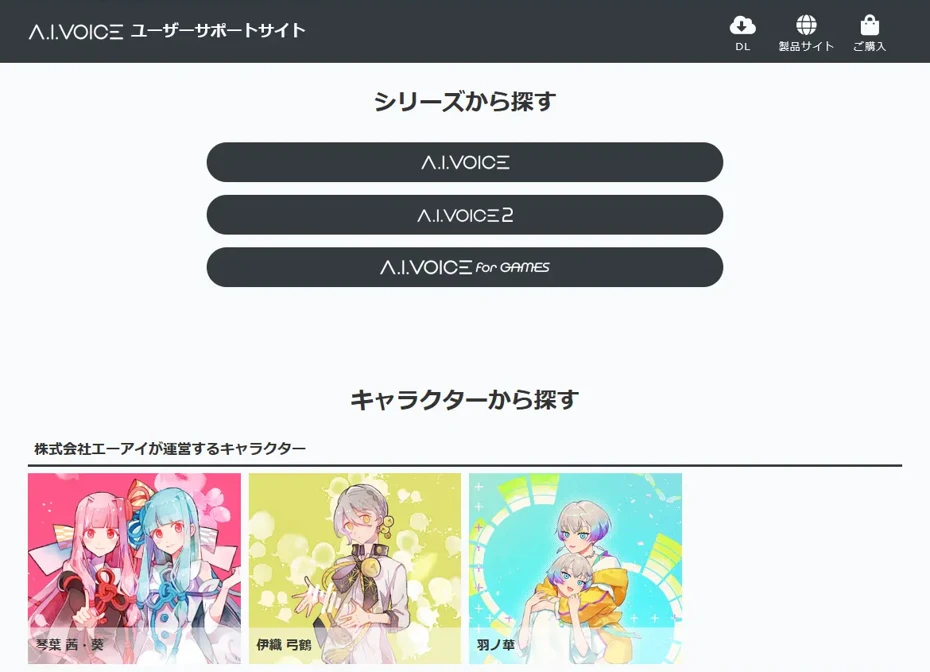
사용하려는 캐릭터를 클릭하여 캐릭터별 다운로드 페이지를 엽니다.
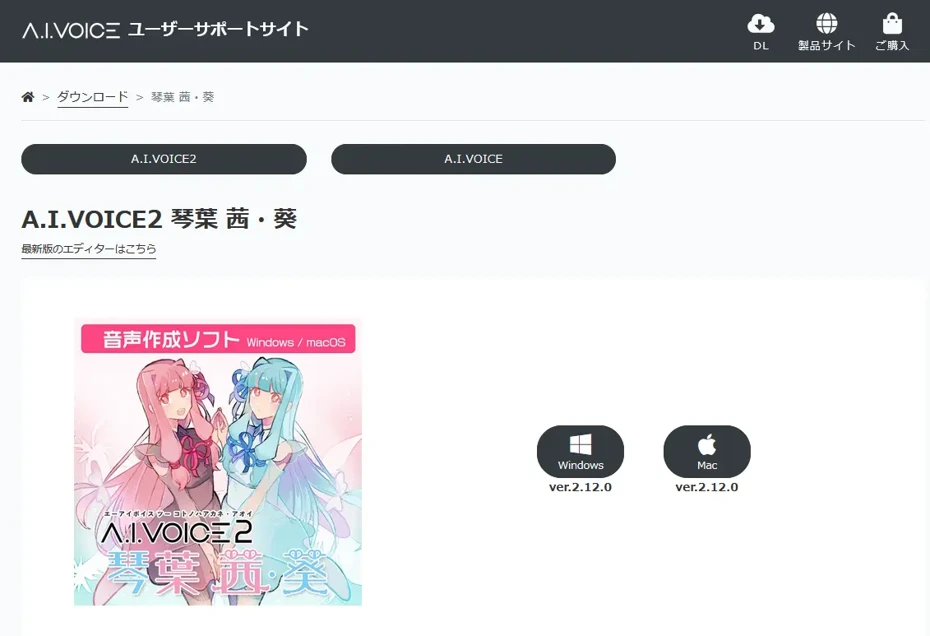
이번에는 코토하 아카네·코토하 아오이의 체험판을 다운로드합니다.
사용 중인 컴퓨터에 맞게 Windows 또는 Mac을 클릭하여 파일을 다운로드합니다.
이번에는 Windows 11을 사용하고 있으므로 Windows 아이콘을 클릭합니다.
이 때 다운로드하는 파일은 다운로드 크기가 작기 때문에 다운로드가 즉시 끝납니다.
음성 합성 엔진과 같은 데이터는 설치 프로그램 시작 후 다운로드됩니다.
AIVOICE2 설치 절차
다운로드가 완료되면 ZIP 파일의 압축을 풉니다.
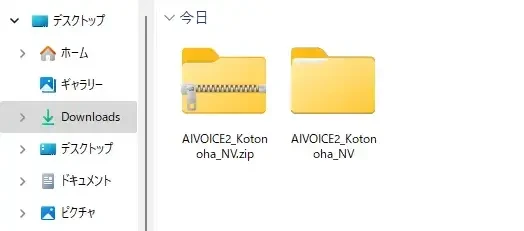
폴더 안에 있는 setup.exe를 두 번 클릭하여 설치 프로그램을 시작합니다.
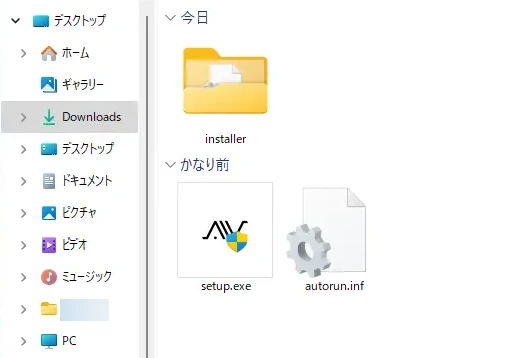
Windows의 보안 경고가 표시되는 경우가 있습니다만, 공식 사이트로부터 다운로드한 파일이므로 「실행」을 선택해 진행해 주세요.
설치 프로그램 옵션 중에서 설치할 소프트웨어를 클릭합니다.

이번은 예로서 「AIVOICE2 코토하 아카네(NV)」를 인스톨 합니다.
클릭하면 설치 마법사가 시작됩니다.
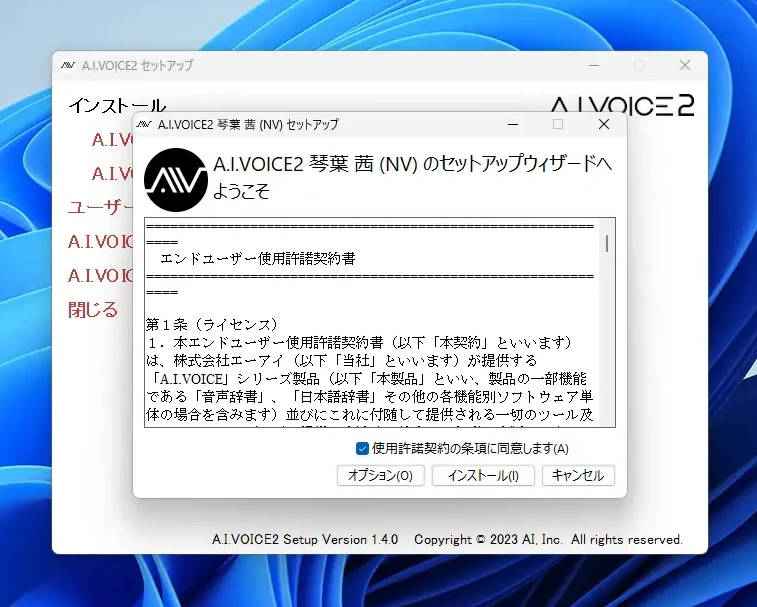
사용권 계약을 읽은 후 "사용권 계약의 조항에 동의합니다"를 선택하고 "설치"를 클릭하십시오.
설치가 시작됩니다.
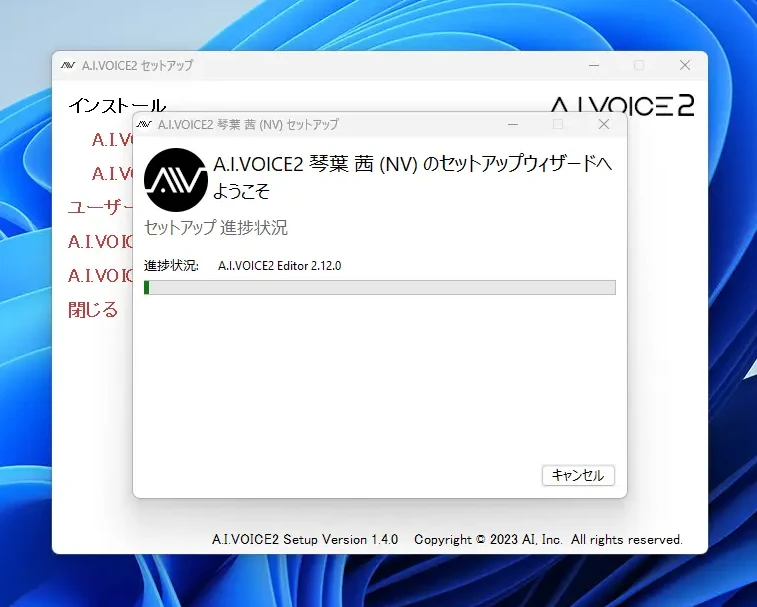
이때 에디터나 음성 합성 엔진 등 수백MB의 파일을 다운로드하기 때문에 인터넷의 회선 상태가 좋은 장소에서 작업하는 것이 좋습니다.
설치하는 동안 진행률 표시줄이 표시되고 완료하는 데 몇 분 정도 걸립니다.
설치 완료 화면이 나타나면 마침을 클릭하여 설치 프로그램을 닫습니다.
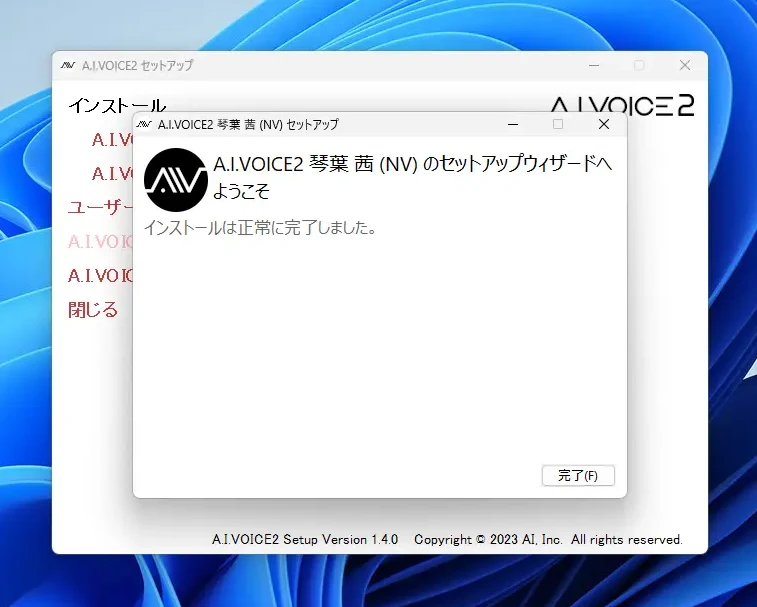
AIVOICE2의 첫 시작과 활성화
시작 메뉴의 "AI" 폴더에 있는 "AIVOICE2 Editor"에서 소프트웨어를 시작합니다.

시작하면 "인증되지 않은 캐릭터가 있습니다. 활성화를 하시겠습니까?"라는 확인 대화 상자가 표시됩니다.
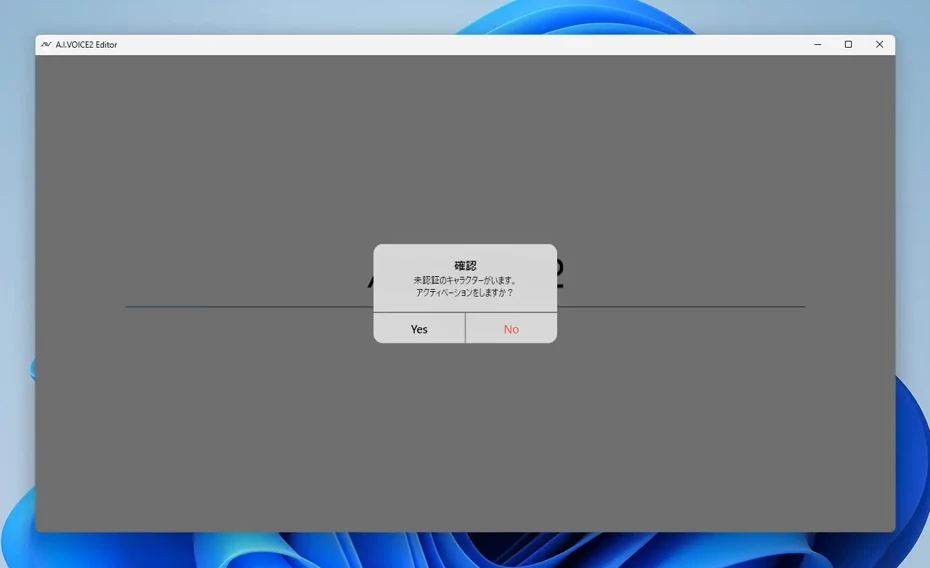
만약 이미 구입한 경우에는 Yes를 클릭하면 라이센스를 활성화(인증)할 수 있습니다.
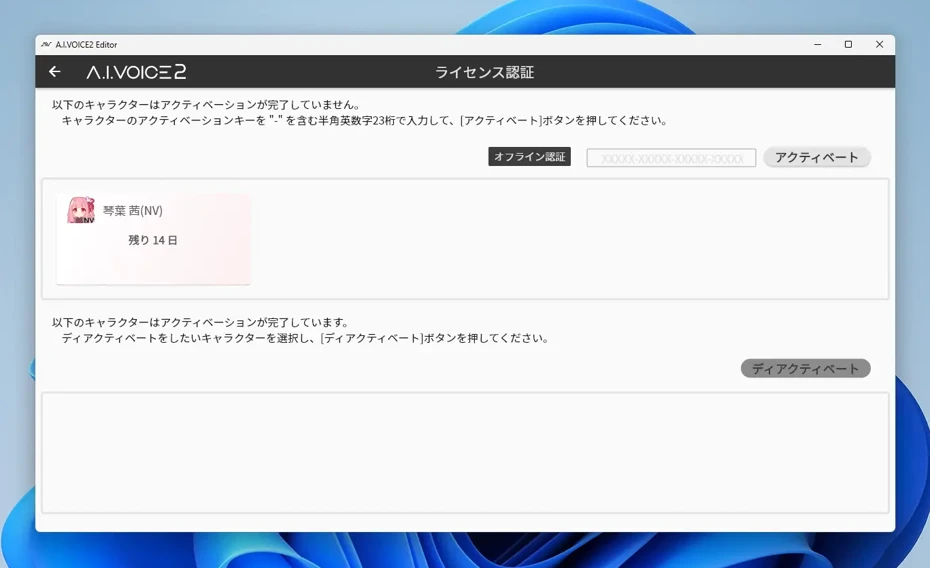
No를 누르면 그대로 체험판이 시작됩니다.
체험판은 14일간 사용할 수 있습니다.
AIVOICE2의 기본 사용법
이제 AIVOICE2를 Windows 11 PC에 성공적으로 설치할 수있었습니다.
다음으로, 실제로 텍스트를 읽는 기본적인 사용법을 설명합니다.
음성 생성의 기본 조작
AIVOICE2 화면을 열면 캐릭터 아이콘과 텍스트 입력란이 표시됩니다.

텍스트 입력란을 클릭하면 텍스트를 입력할 수 있습니다.

텍스트 입력 화면에서 "+"를 클릭하면 새로운 텍스트 입력란을 추가할 수 있습니다.
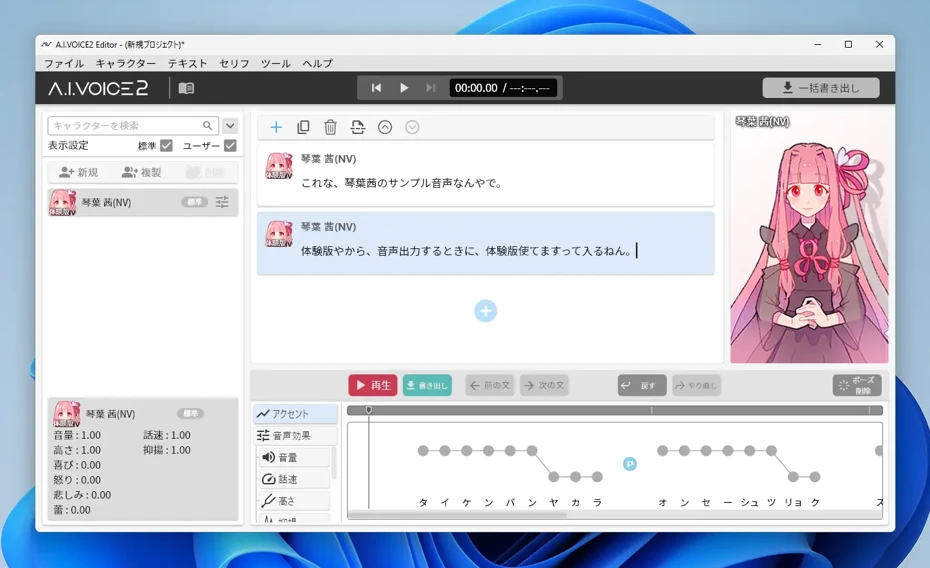
재생 버튼을 누르면 오디오를 재생하여 생성 결과를 확인할 수 있습니다.
이 때 화면 상단의 삼각형의 재생 버튼에서는 전체가, 하단의 빨간색 「재생」이라고 쓰여진 버튼에서는, 선택한 부분만이 재생됩니다.
캐릭터 추가
AIVOICE2에서는 캐릭터를 추가하여 설치할 수 있습니다.
캐릭터를 추가하는 방법은 처음 설치했을 때와 동일합니다.
사용하고 싶은 캐릭터의 인스톨러를 다운로드해, 똑같이 인스톨을 실시합니다.
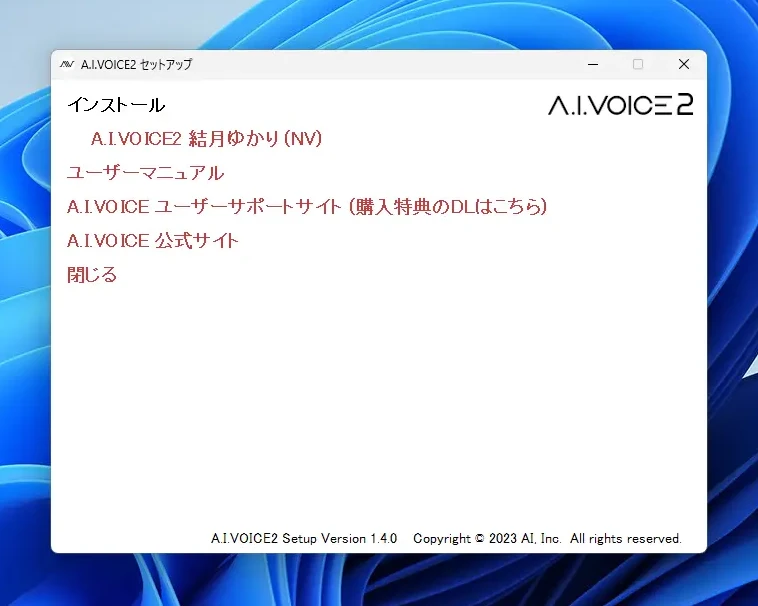
이번에는 추가로 "유즈키 유카리"를 설치했습니다.
설치 완료 후 AIVOICE2를 시작하면 이렇게 설치된 캐릭터가 증가하고 있습니다.
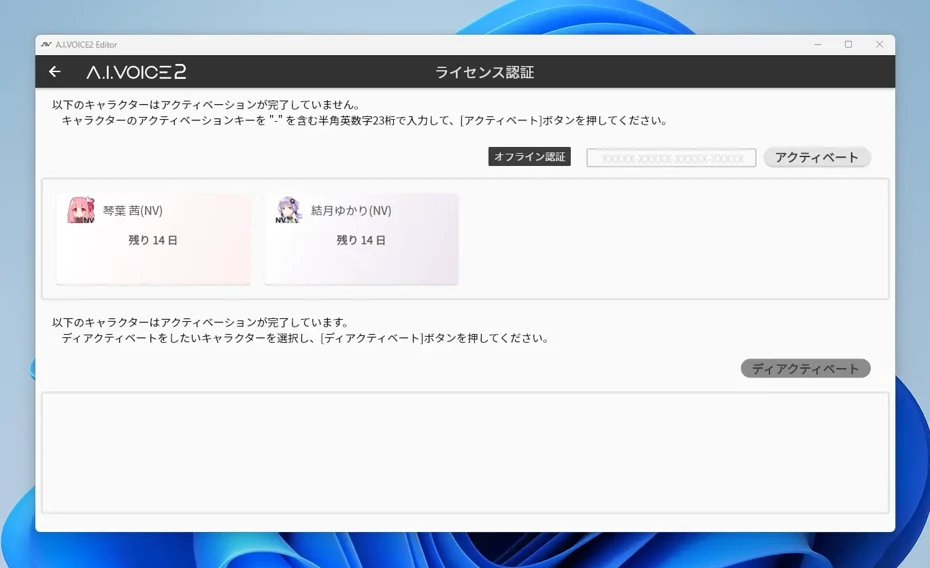
편집 화면에서도 이와 같이 화면 왼쪽의 캐릭터 일람에 유즈키 유카리가 표시되어 있습니다.
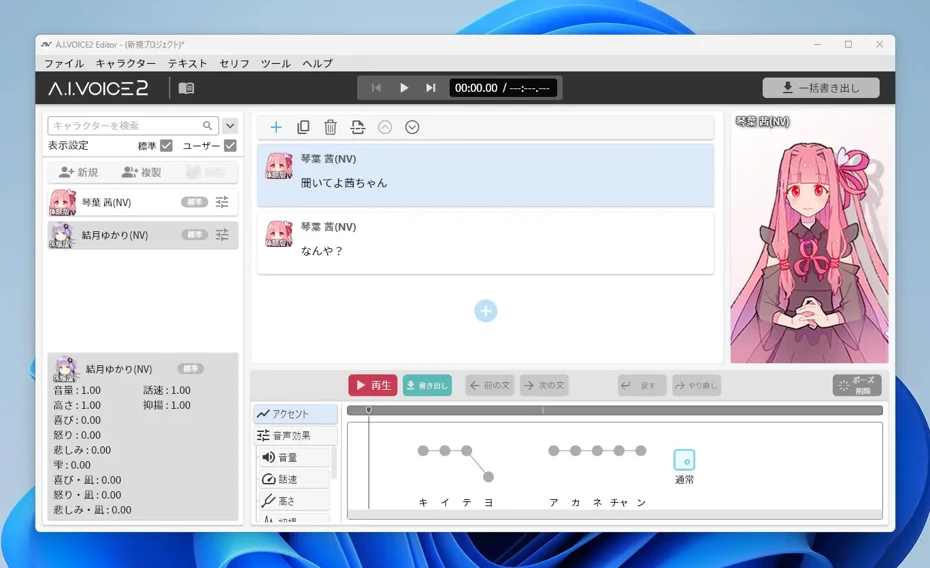
왼쪽 캐릭터 목록의 유즈키 유카리를 클릭한 채 오른쪽 편집 화면의 대사로 드래그 앤 드롭합니다.
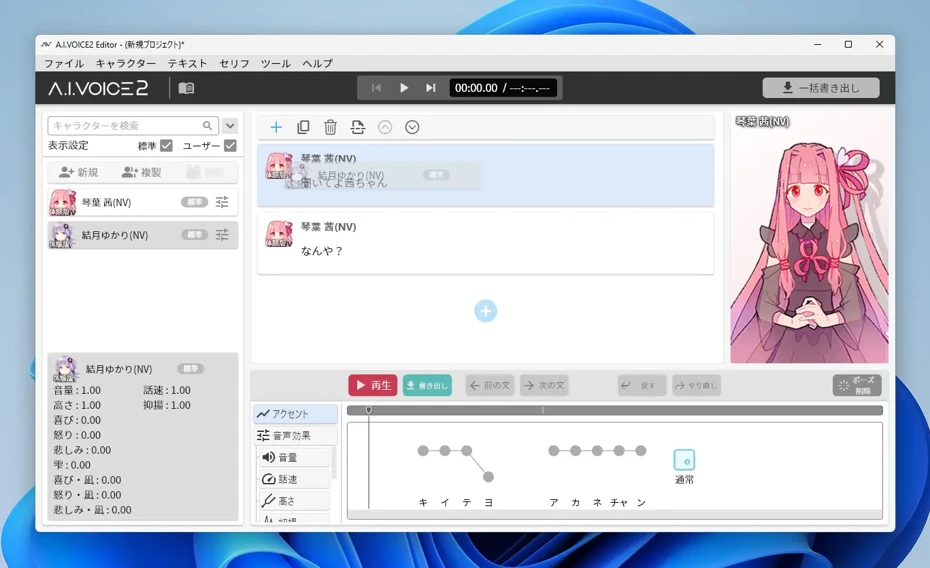
그러자 드래그 앤 드롭한 대사의 캐릭터가 코토하 아카네에서 유즈키 유카리로 바뀌었습니다.
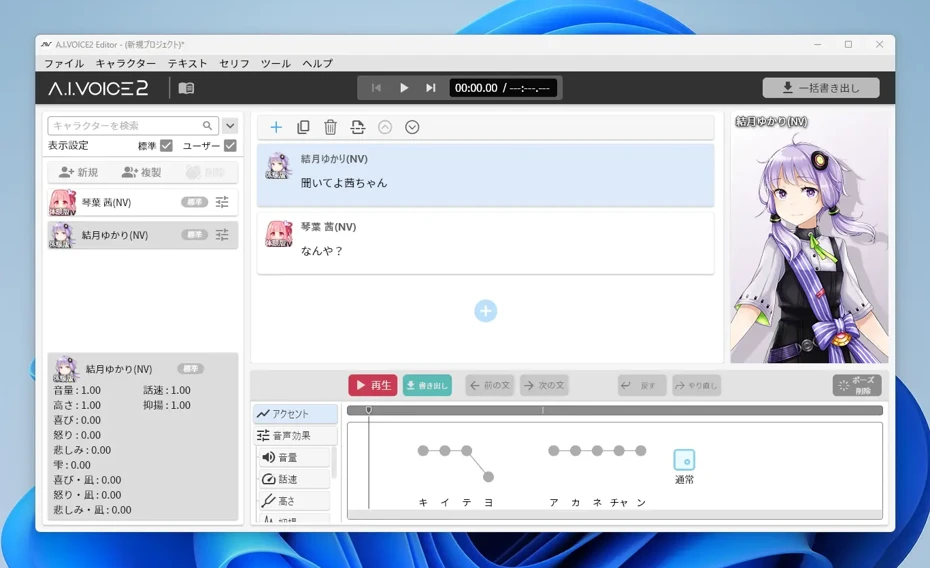
또한 "+"를 클릭하면 왼쪽 캐릭터 목록에서 선택한 캐릭터로 대사가 추가됩니다.
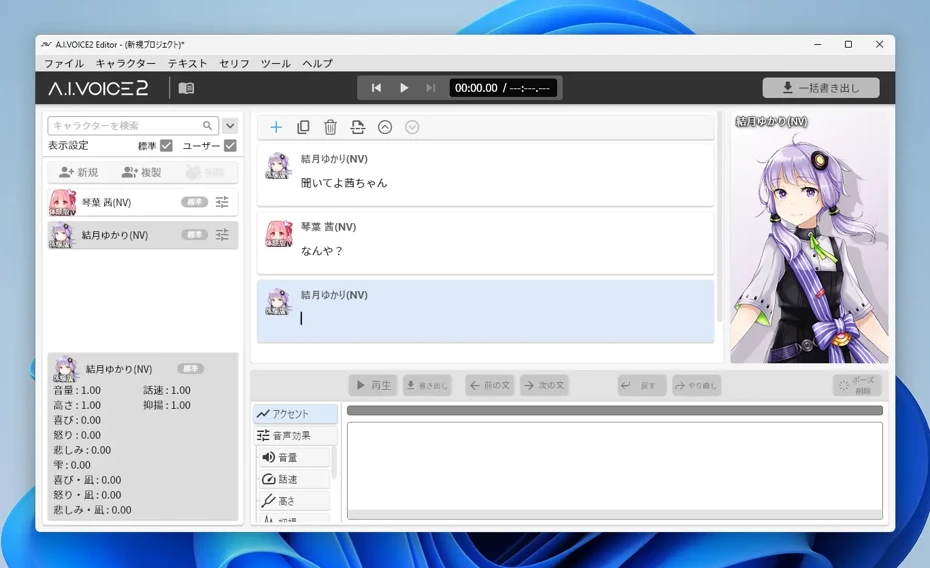
이런 식으로 여러 캐릭터를 추가하여 대화 형식의 음성을 만들 수 있습니다.
프로젝트 저장
AIVOICE2에서는 메뉴의 '파일'에서 프로젝트를 저장할 수 있습니다.
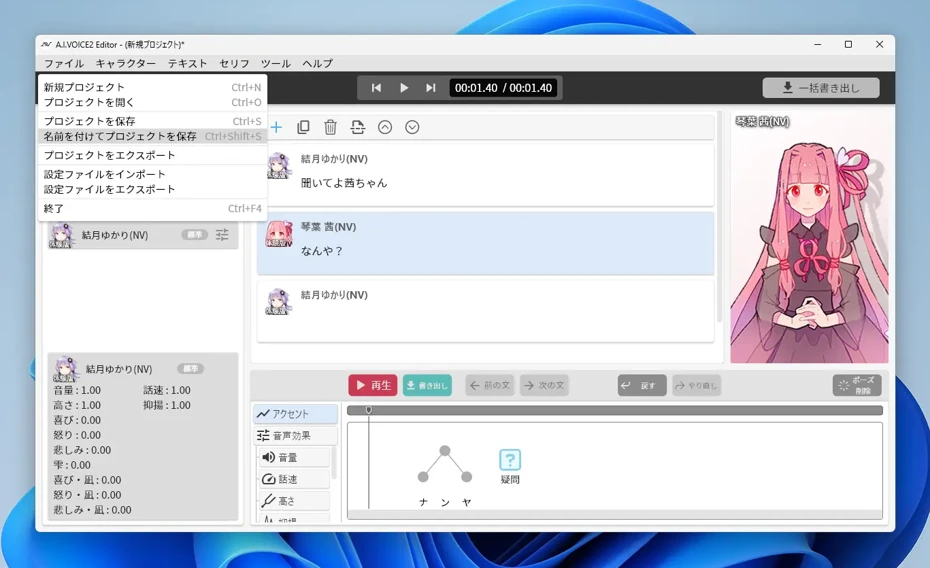
또한 많은 Windows 소프트웨어와 마찬가지로 "Ctrl + S"에서도 저장할 수 있습니다.
(Mac에서는 "Command + S"로 저장할 수 있습니다)
음성 내보내기
AIVOICE2로 음성을 내보내려면
- 일괄 내보내기
- 대사별로 내보내기
두 가지 방법이 있습니다.
AIVOICE2의 일괄 내보내기 방법
화면 오른쪽 상단의 "일괄 내보내기" 버튼을 클릭하면 전체 음성을 일괄 내보낼 수 있습니다.
버튼을 클릭하면 저장 대상을 선택하는 창이 열립니다.
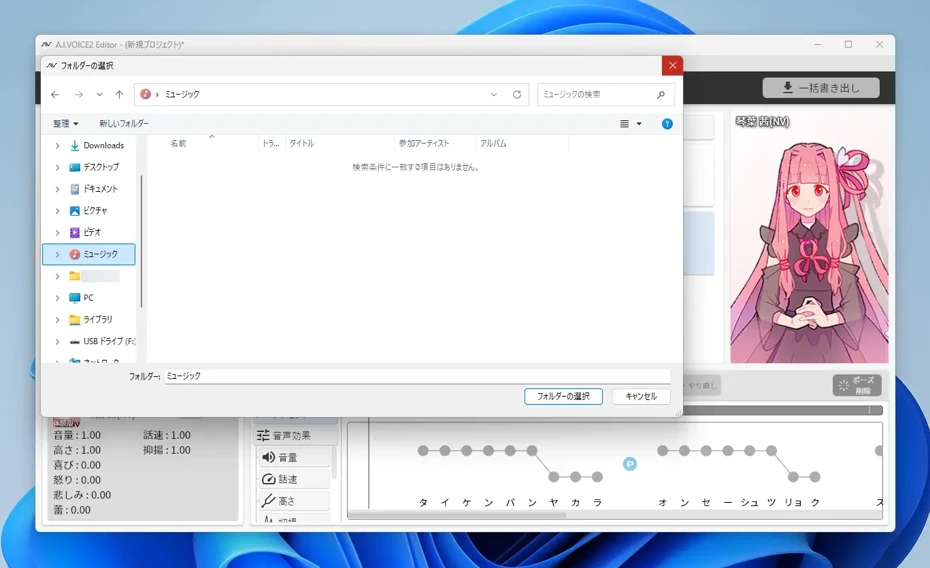
대상을 선택하면 읽은 내용이 WAV 파일로 저장됩니다.
"일괄 내보내기"에서는 이러한 방식으로 대사별로 별도의 파일로 저장됩니다.
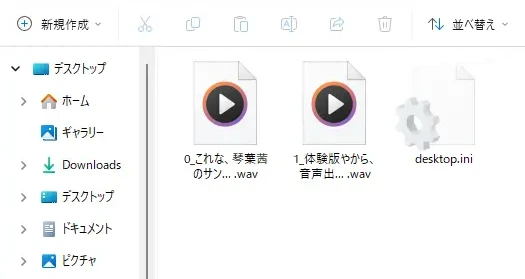
AIVOICE2의 대사별 내보내기 방법
대사별로 내보내려면 먼저 내보내려는 대사를 클릭하여 선택 상태(파란색 상태)로 설정합니다.
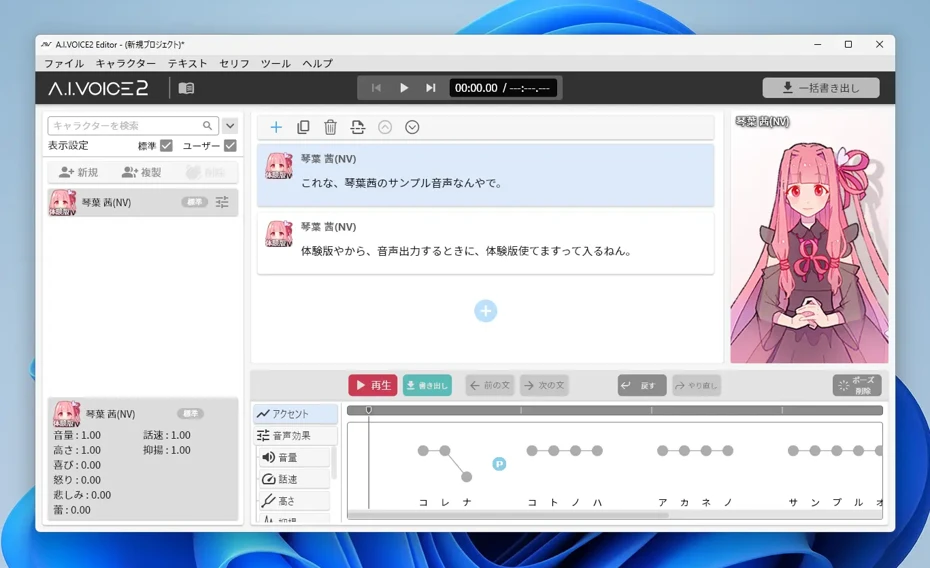
그런 다음 화면 상단의 메뉴에서 "대사"→ "내보내기"를 클릭합니다.
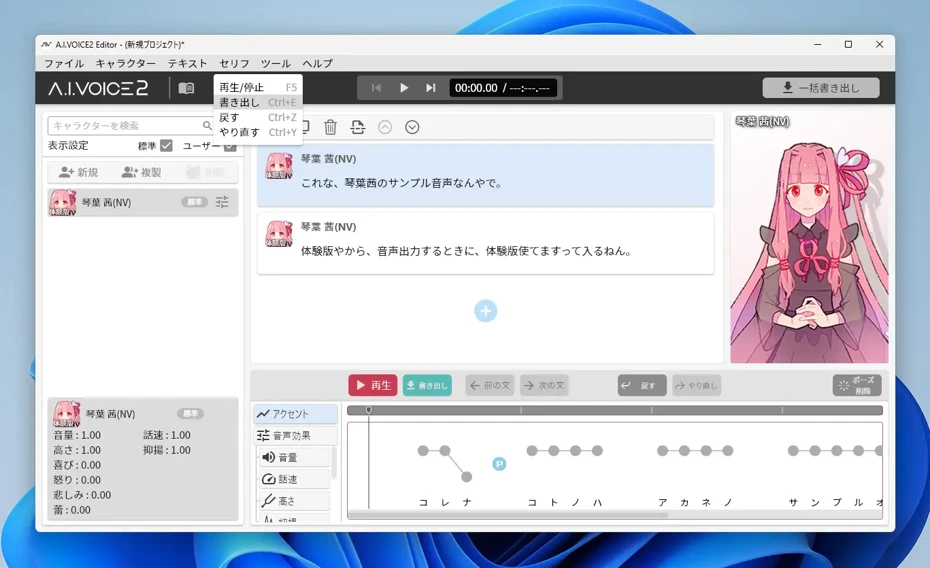
대상을 선택하는 창이 열립니다.
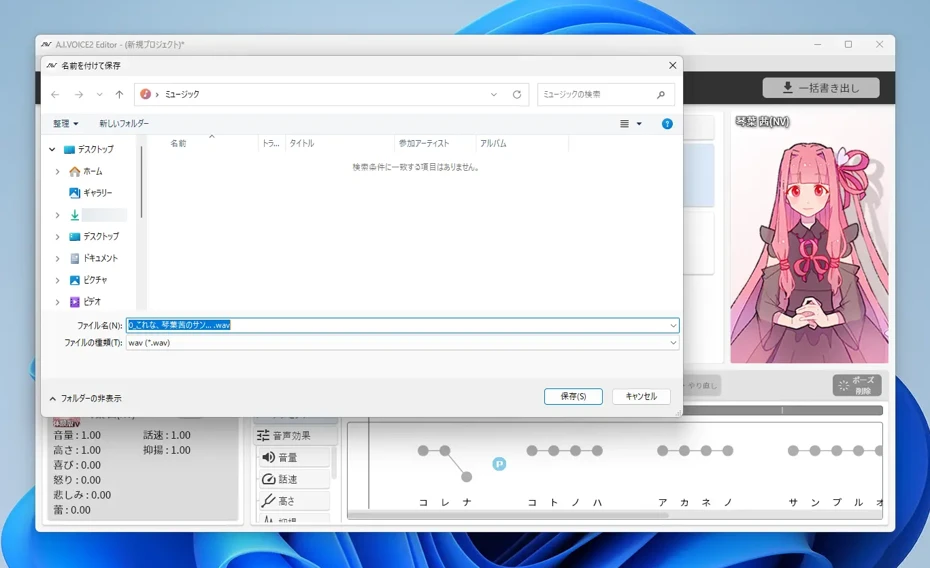
저장을 클릭하면 선택한 오디오만 저장됩니다.
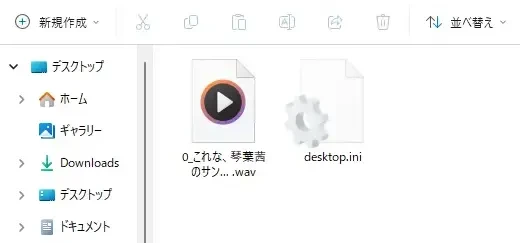
체험판으로 내보내면 「이것은 데모 음성입니다」라고 거듭해 녹음된다
체험판에서도 내보내기 기능을 사용할 수 있지만, 음성 내용에 겹치도록 "이것은 데모 음성입니다"라고 반복 녹음됩니다.
(음성 앞뒤에 삽입되지 않고 완전히 겹치도록 녹음됩니다)
체험판은 동작이나 기능을 확인하기 위해 제공되고 있기 때문에, 동영상 등에서 실제로 사용하기 위해서는 제품의 구입이 필요합니다 .
이처럼 AIVOICE2를 사용하면 코토하 아카네, 코토하 아오이, 유즈키 유카리 등 인기 캐릭터의 목소리로 텍스트를 읽을 수 있습니다.
그러나 AIVOICE2는 유료 소프트웨어이므로 무료로 사용할 수 없습니다.
또한 체험판을 설치해도 음성을 내보내서 사용할 수 없습니다.
만약, 무료로 읽는 음성을 제작하고 싶을 때는, 브라우저로부터 사용할 수 있는 독해 소프트를 사용하는 것도 추천 입니다.
무료로 사용할 수 있는 추천 AI 독서 소프트【상용 이용 OK】
「Ondoku」 는 무료 로 사용할 수 있고 상용 OK 의 AI 독서 소프트 입니다!
브라우저에서 사용하는 웹 앱으로 누구나 쉽게 고품질의 오디오를 만들 수 있습니다.
"Ondoku" 의 16 종류의 일본어 음성은 남성, 여성, 어린이의 목소리 등 버라이어티 풍부!
물론 AIVOICE2와 마찬가지로 여러 음성을 사용한 대화 독서도 가능합니다 .
이쪽의 페이지로부터 시청할 수 있으므로, 꼭 함께 봐 주세요.
게다가 『Ondoku』 는 일본어, 영어, 중국어, 한국어, 스페인어, 프랑스어, 독일어 등 약 50개 언어에 대응.
글로벌 콘텐츠를 제작할 수 있으므로 세계를 타겟으로 YouTube 조회수를 늘릴 수 있어요.
개인·법인 모두 상용이용 OK!
「Ondoku」 의 이용 규약은 매우 심플.
무료 플랜에서도 신용 표기만으로 상용 이용 OK 입니다.
또한, 유료 플랜이라면 신용 표기가 불필요 해집니다.
개인뿐만 아니라 법인에서의 이용도 가능하기 때문에 업무에서도 안심하고 이용할 수 있습니다.
'Ondoku' 라면 YouTube의 수익화부터 점내 공지까지 복잡한 규약을 신경쓰지 않고 상용 이용할 수 있어요.
Ondoku로 할 수 있는 것.상용 이용(업무 이용)이나 금지 사항에 대해서.
Ondoku에서는 상용 이용(업무 이용)이 가능합니다.개인, 법인에 관계없이, 직접적·간접적으로 금전등의 이익을 얻는 목적으로의 이용은, 상용 이용입니다.
설치·다운로드 불필요로 지금 무료로 이용 가능!
「Ondoku」 의 사용법은 매우 간단.
톱 페이지를 열면 텍스트를 입력하고 읽고 버튼을 누르면 OK.
단 몇 초 만에 자연스러운 오디오 파일이 생성됩니다.
5,000문자까지의 음성 합성이라면 무료 로 이용할 수 있으므로, 우선은 「Ondoku」 를 체험해 보지 않겠습니까?
「Ondoku」로 무료 읽어 보지 않겠습니까?
이 기사에서는 AIVOICE2의 특징과 VOICEROID와의 차이, 설치 방법, 사용법에 대해 자세히 설명했습니다.
AIVOICE2는 "코토하 아카네·코토하 아오이"를 비롯해 인기 캐릭터를 사용해 동영상을 만들 수 있는 것이 최대의 매력.
다만, 유료 소프트이므로 구입할 필요가 있는 것이나, 상용 이용에 제한이 있는 것 등, 사용하기 어려운 장면도 있습니다.
최신의 AI를 사용해 텍스트를 문장 읽고 싶다면, 웹 서비스 「Ondoku」 도 추천.
설치 불필요하고 곧바로 사용할 수 있는 「Ondoku」 로, 당신도 무료 로 동영상 음성을 작성해 보지 않겠습니까?
■ AI 음성 합성 소프트웨어 「Ondoku」
Ondoku는 초기 비용 0으로 사용할 수 있는 온라인 텍스트 음성 변환 도구입니다.
- 일본어, 영어, 중국어, 한국어, 스페인어, 프랑스어, 독일어 등 약 50개 언어에 대응
- PC·스마트폰 어느쪽에서도 이용 가능
- 비즈니스·교육·엔터테인먼트 등의 용도에 대응
- 설치가 필요없고 브라우저에서 즉시 사용 가능
- 화상으로부터의 독해에도 대응
이용 방법은 사이트에서 텍스트를 입력하거나 파일을 업로드할 뿐. 몇 초 안에 자연스러운 오디오 파일이 생성됩니다. 5,000자까지의 음성 합성이라면 무료로 이용할 수 있으므로, 우선은 한번 시험해 주세요.
Email: ondoku3.com@gmail.com
텍스트 음성 변환 소프트웨어 Ondoku. 설치할 필요 없이 누구나 무료로 이용할 수 있는 텍스트 음성 변환 서비스입니다. 무료 등록을 하면 매월 5000자까지 무료로 할 수 있습니다 지금 무료 등록


















